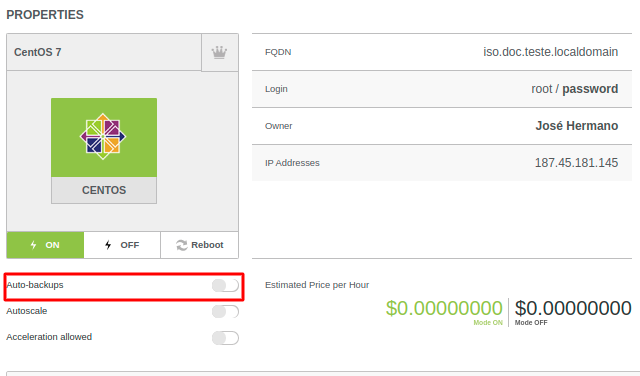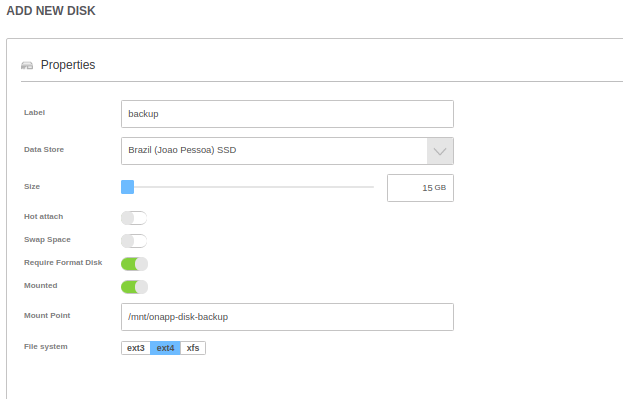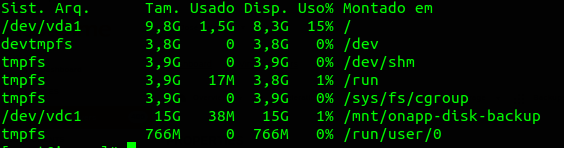...
| UI Steps | ||||||
|---|---|---|---|---|---|---|
| ||||||
|
...
| UI Steps | ||||||
|---|---|---|---|---|---|---|
| ||||||
|
Criando um Backups(Snapshots) de forma Automática:
...
| UI Steps | ||||||
|---|---|---|---|---|---|---|
| ||||||
Para a plataforma gerenciar estes snapshots de forma automática, basta seguir os seguintes passos:
|
Como adicionar um novo disco para backup e monta-lo em um ambiente Linux
...
| UI Steps | |||||||||||||||
|---|---|---|---|---|---|---|---|---|---|---|---|---|---|---|---|
| |||||||||||||||
Após preencher , clique em: (add disk)
|
...